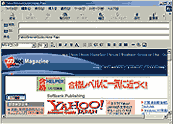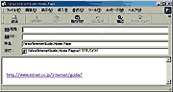|
Today on ITmedia
2004年09月13日 19時55分 |
 |
| Yahoo! Internet Guide 2002年4月号 | 2002年4月9日(火) | |||
Internet Explorerでは、表示しているページやURLを、簡単にメールで送信することができる。興味深いウェッブページを見つけたら、IEの「ファイル」→「送信」を選び、「ページを電子メールで」か「リンクを電子メールで」のどちらかをクリックしよう。自動的にページがそのままコピーされた、あるいはURLが入力された状態で、メールの作成画面が開く。あとは、送信先などを指定して送信すればよい。 また、ファイルを送りたい場合は、ファイルのアイコンを右クリックして、メニューの「送る」から「メール受信者」を選択しよう。添付が完了した形で、メールの作成画面が現れる。 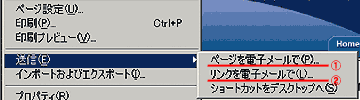
OEでは、長期不在時などに、自動的にその旨を知らせるメールを送ることも簡単にできる。ただし、この方法はずっとパソコンを起動させたままで、メールを常に受信状態にしておく必要がある※1。
※1事前に、「ツール」→「オプション」の「全般」タブで「新着メッセージをチェックする」、「送信」タブ内の「メッセージを直ちに送信する」にチェックを入れておく必要がある
|
||||||||||||||||



|
||||
ITmediaはアイティメディア株式会社の登録商標です。